Amazon Prime Video Arabelleğe Alma Sorununu Düzeltin
Yayınlanan: 2023-02-01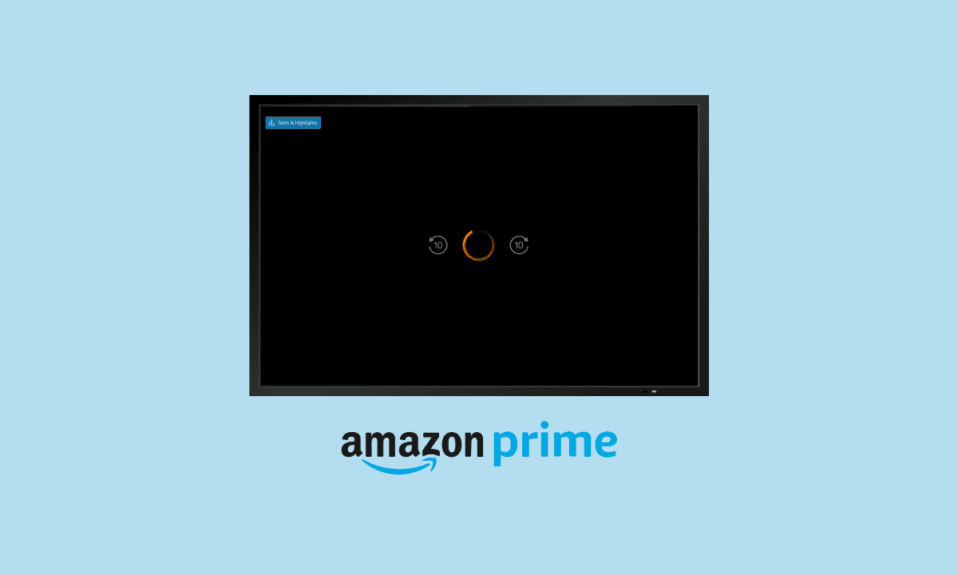
Amazon Prime Video, üst düzey içerik sunan bir talep üzerine video akış platformudur. Popüler olarak Prime Video olarak bilinen bu gelişmiş platform, dünyanın her yerinden eğlenceli içeriklere, Amazon Orijinal şovlarına, popüler filmlere, hit TV şovlarına ve çok daha fazlasına ev sahipliği yapar. Kullanıcıların bağımlısı olduğu bir abonelik hizmetidir. Saatlerce art arda izlenebilecek kadar harika bir platform olsa da, son zamanlarda Amazon Prime Video arabelleğe alma sorunu nedeniyle çağrıldı. Ortaya çıkması yaygın bir sorun olsa da, cihazınızda Amazon Prime tamponlamayı nasıl düzelteceğinize dair kılavuzumuzla sizi bilgilendirdik. Bu belge, bu hatayı tetikleyen bazı nedenlerin yanı sıra, düzeltilmesi için ima edebileceğiniz uygun düzeltmeleri ortaya çıkarır. Öyleyse sonuna kadar bizimle kalın ve kendinize mükemmel bir çözüm bulun ve Amazon Prime yavaş akış sorununu çözerek Amazon Prime Video'yu kesintisiz izlemeye başlayın.
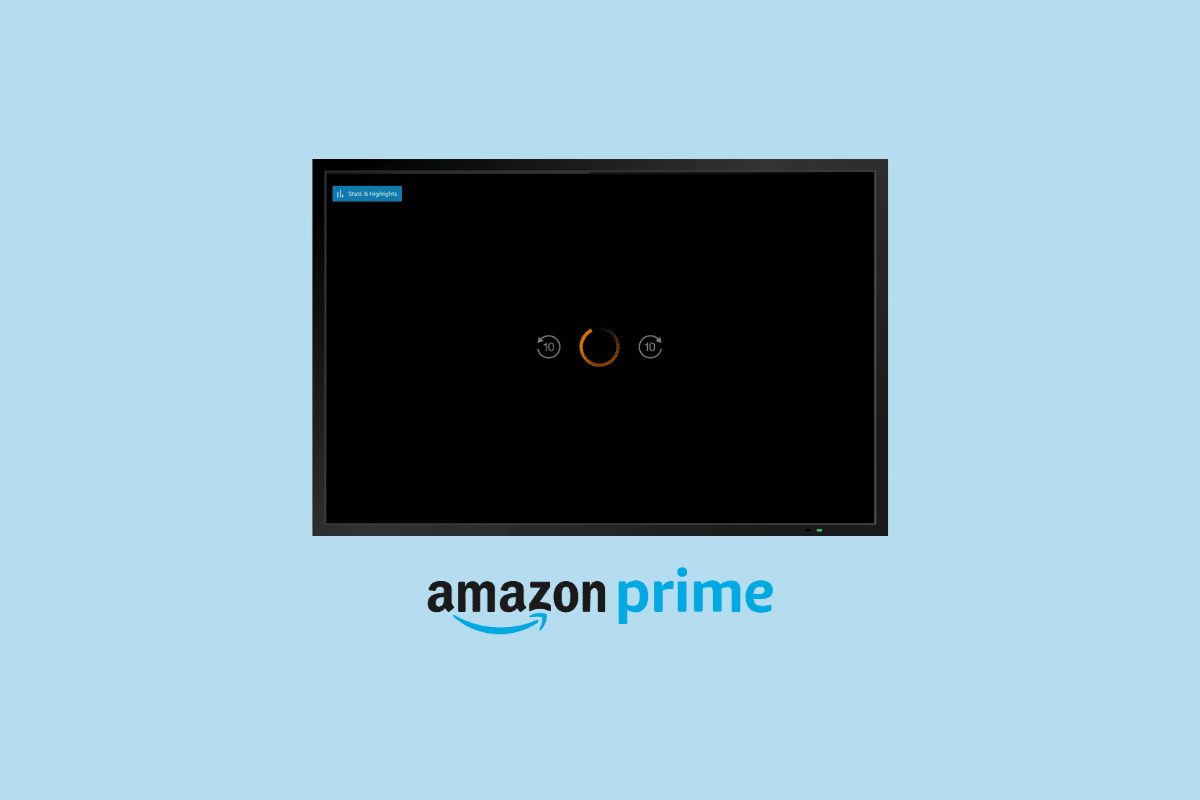
İçindekiler
- Amazon Prime Video Arabelleğe Alma Sorunu Nasıl Onarılır
- Yöntem 1: Temel Donanım Sorun Giderme Yöntemleri
- Yöntem 2: Amazon Prime Uygulamasını Yeniden Başlatın
- 3. Yöntem: Amazon Prime Uygulamasını Güncelleyin
- Yöntem 4: İçeriği Amazon Hesabından İndirin
- Yöntem 5: Prime Video Akış Kalitesini Ayarlayın
- Yöntem 6: Amazon Prime Uygulama Önbelleğini Temizle
- Yöntem 7: VPN veya Proxy'yi devre dışı bırakın
- Yöntem 8: DNS Ayarlarını Güncelle
- Yöntem 9: Amazon Prime Video Uygulamasını Yeniden Yükleyin
- Yöntem 10: Prime Video Desteği ile İletişime Geçin
Amazon Prime Video Arabelleğe Alma Sorunu Nasıl Onarılır
Birçok kullanıcı, Akıllı TV'lerde, PC'lerde, Xbox'ta, PS4'te ve Roku cihazında içerik akışı yaparken Amazon Prime Video'da arabelleğe alma sorunlarıyla karşılaştığından şikayet etti. Genellikle arabelleğe alma, takılma, gecikme, atlama, düşük video kalitesi, yetersiz bant genişliği ve daha fazlası gibi sorunlarla karşılaşılır. Bu sorunu gidermeye başlamadan önce, soruna neden olan bazı olası nedenlere bakalım:
- Düşük İnternet Hızı: Amazon Prime Video içeriği akışı için internet hızı gereksinimleri karşılanmadığında arabelleğe alma hatasıyla karşılaşabilirsiniz. Genellikle, SD kalitesinde içerik için 3Mb/sn, HD video için 5Mb/sn ve ultra-HD 4k kalitesi için 25Mb/sn gereklidir.
- Cihaz Sorunu: Prime Video içeriğini yayınlamak için kullandığınız cihaz da belirli yapılandırmalar nedeniyle gecikme sorununa neden olabilir.
- Güncel Olmayan Uygulama veya Yazılım Sürümü: İşletim sisteminizin Prime Video uygulaması veya yazılımı güncel değilse, bu da belirtilen sorunlara neden olabilir.
- Amazon Uygulama Sorunları: Amazon Prime Video uygulamasındaki küçük aksaklıklar veya hatalar da arabelleğe almadan içeriğini yayınlamasını engelleyebilir.
Amazon Prime arabelleğe alma, donanımla ilgili, uygulama sorunları veya Prime Video'yu kullandığınız cihazın yazılım sorunları gibi bazı basit önlemler alınarak çözülebilecek bir sorundur. Aşağıda belirtilen düzeltmeyi kullanarak hatayı kolayca giderebilirsiniz. :
Yöntem 1: Temel Donanım Sorun Giderme Yöntemleri
Gelişmiş sorun giderme yöntemlerine başlamadan önce, arabelleğe alma hatasını bazı temel saldırılarla düzeltelim.
1 A. Düşük İnternet Hızını İyileştirin
Amazon Prime Video donmasını çözmenin ilk adımı internet bağlantınızı kontrol etmektir . İnternetinizin hızını kontrol ederek, diğer cihazların Wi-Fi ağınızla bağlantısını keserek ve bant genişliğini tüketen uygulamaları cihazınızdan kapatarak başlayabilirsiniz. Bulunursa herhangi bir sorunu çözmek için Windows 10'da Wi-Fi İnternet Hızını Artırma kılavuzumuza da göz atabilirsiniz.
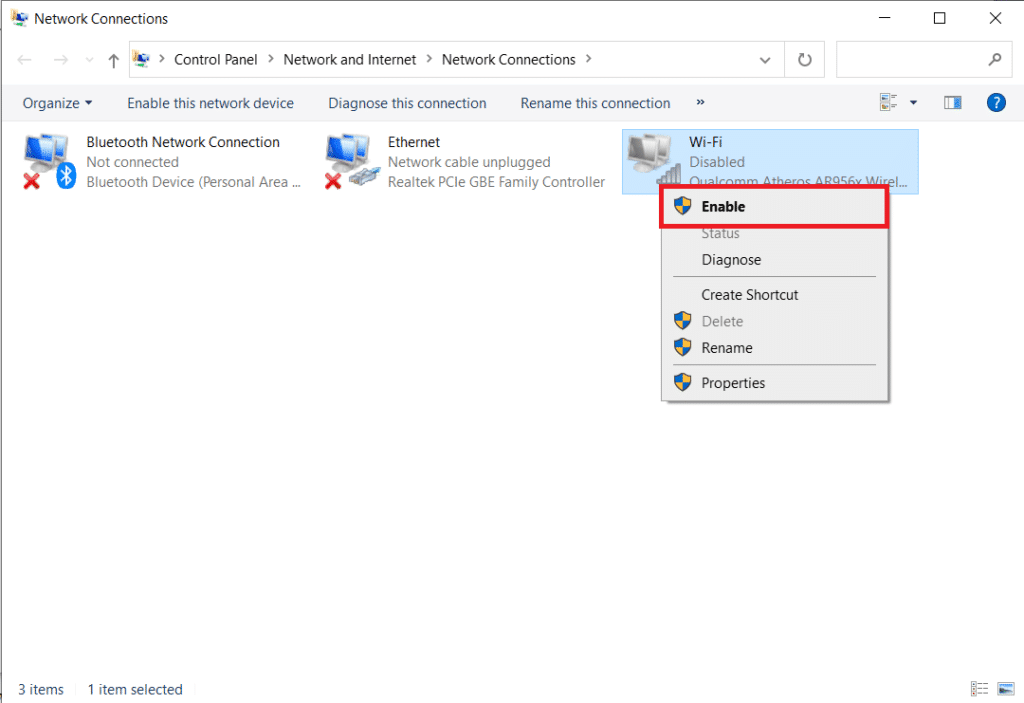
1B. Bir Ethernet Kablosu Kullanın
Amazon Prime Video akışı için bir Smart TV kullanıyorsanız, yapabileceğiniz bir sonraki şey bir ethernet kablosu kullanmaktır. Smart TV'nizi yönlendiricinize bağlamak için bir ethernet kablosu kullanmak, Prime Video hesabınız için daha yüksek bir internet hızı sağlamaya ve arabelleğe almadan içerik akışı sağlamaya yardımcı olacaktır.
1C. Güç Döngüsü Wi-Fi Yönlendirici
İnternet sorunlarından kaynaklanan Amazon Prime Video takılma sorununu çözmek için Wi-Fi yönlendiricinizde basit bir güç döngüsü de gerçekleştirebilirsiniz. Bir güç döngüsü gerçekleştirmek, varsa geçici önbelleği ve ağ sorununu da temizleyecektir. Wi-Fi yönlendiricinizde bir güç döngüsü gerçekleştirmek için aşağıda verilen adımları gerçekleştirin:
1. Öncelikle yönlendiricinizi kapatın ve LED göstergelerinin sönmesini bekleyin.

2. Şimdi güç kablolarını yönlendiriciden çıkarın .
3. Ardından, yaklaşık 30 saniye bekleyin ve ardından güç kablolarını tekrar yönlendiriciye takın.
4. Son olarak yönlendiriciyi açın ve arabelleğe alma sorunlarının giderilip giderilmediğini kontrol edin.
Yöntem 2: Amazon Prime Uygulamasını Yeniden Başlatın
Amazon Prime yavaş akışını düzeltmenin bir sonraki olası çözümü, cihazınızda Amazon Prime uygulamasını yeniden başlatmaktır . Genellikle Amazon gibi hizmetler, Prime Video masaüstü uygulamasını engelleyebilir ve bu da Amazon Prime Video arabelleğe alma hatasına yol açabilir. Bu nedenle, düzeltmek için, tüm işlemleri sonlandırarak uygulamayı görev yöneticisinden kapatmayı deneyebilirsiniz. Bunu yapmak için, Amazon Prime uygulamasını yeniden başlatmak için Windows 10'da Görev Nasıl Sonlandırılır kılavuzumuza göz atabilirsiniz.
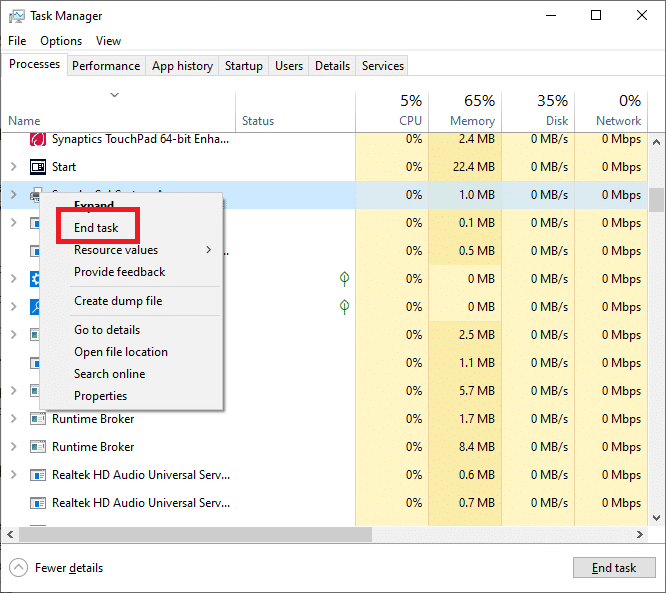
Ayrıca Okuyun: Amazon Prime Video Pinini Sıfırlama
3. Yöntem: Amazon Prime Uygulamasını Güncelleyin
Cihazınızdaki internet sorunlarını çözdüyseniz ve hala Amazon Prime Video arabelleğe alma hatasıyla karşılaşıyorsanız , Prime Video uygulamasını güncellemeyi denemelisiniz. Birçok cihazda uygulamanın kendini güncellediği bilinirken, PC'ler gibi diğer cihazlarda, içeriğiyle ilgili herhangi bir arabelleğe alma sorununu çözmek için uygulamayı manuel olarak güncellemeniz gerekebilir. Windows PC'nizde Amazon Prime Video'yu güncellemek için aşağıda verilen talimatları izleyin:
1. Windows PC'nizde Microsoft Store uygulamasını açın.
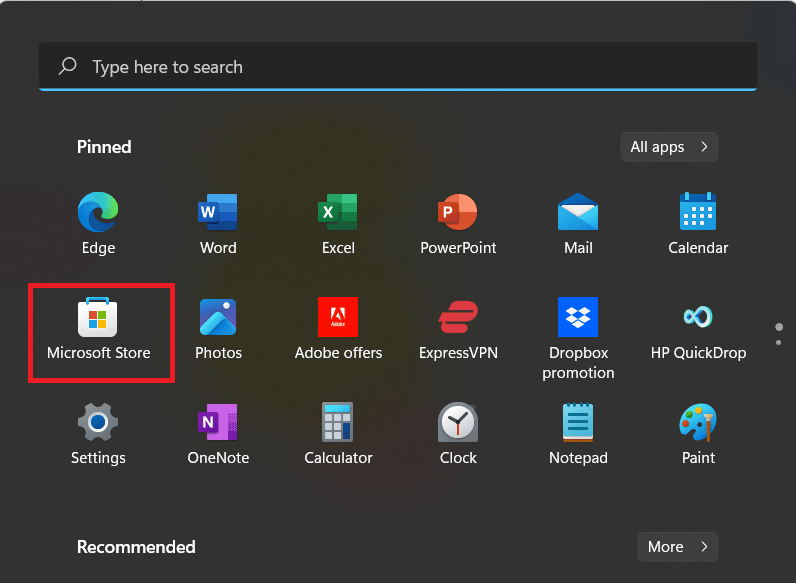
2. Mağazanın Kitaplık bölümünü açın.
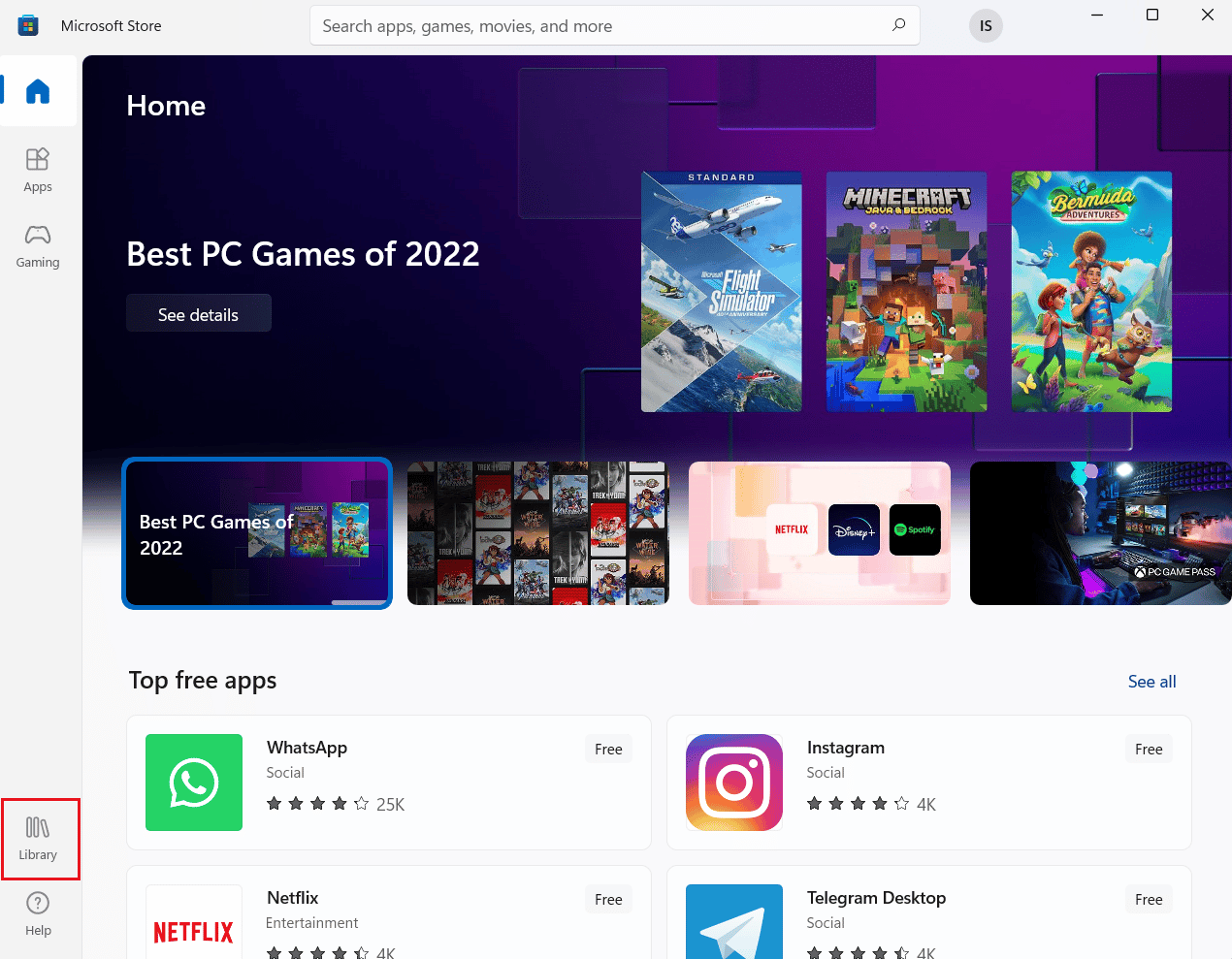
3. Varsa, Prime Video'nun en son sürümünü indirmek için Güncellemeleri al'a tıklayın.
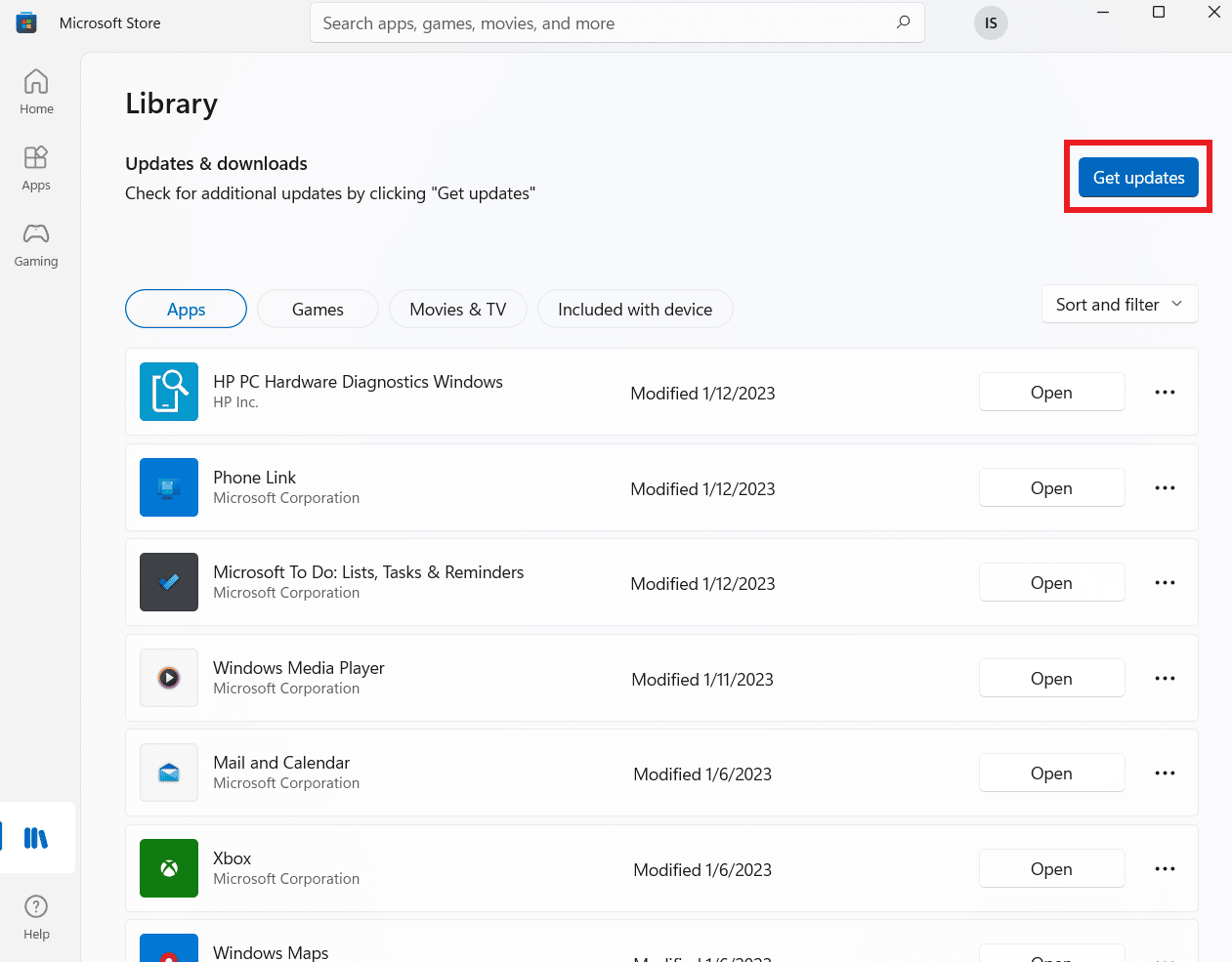
Yöntem 4: İçeriği Amazon Hesabından İndirin
Ağ sorunları devam etme eğilimindeyse ve sizi Amazon Prime Video'da kesintisiz film ve şov akışı izlemekten alıkoyuyorsa, izlemek istediğiniz içeriği Amazon hesabınızdan indirebilirsiniz. Bunu yapmak, indirilen içeriği istediğiniz zaman internet olmadan izlemenizi sağlar ve Amazon Prime Video'nun donmasını da önler. Amazon Prime'da nasıl içerik indireceğiniz hakkında daha fazla bilgi edinmek için aşağıdaki adımları izleyin:

1. Cihazınızda Amazon Prime Video uygulamasını başlatın ve indirmek istediğiniz programı veya filmi seçin.
2. Şimdi, Ayrıntılar bölümünün altındaki İndir seçeneğine tıklayın.
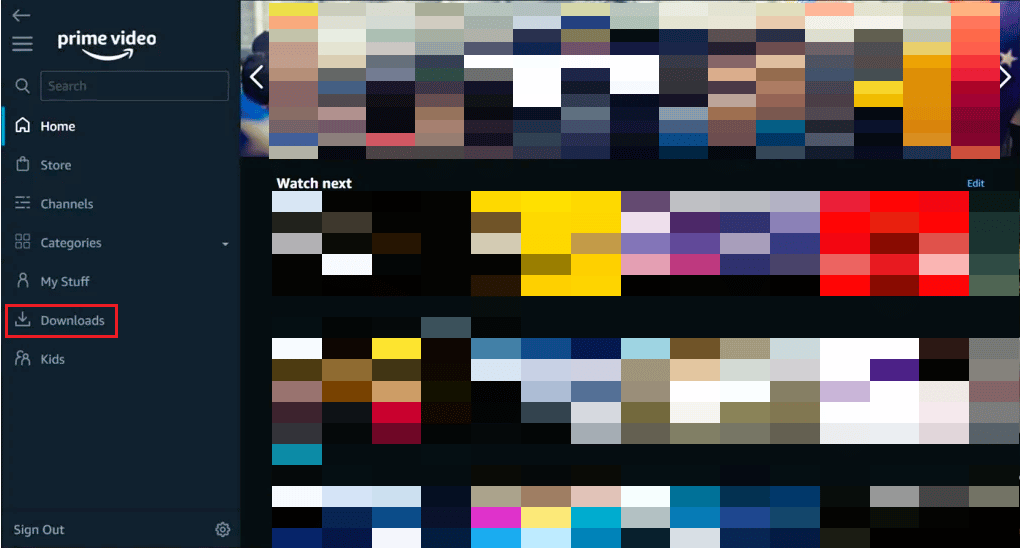
3. Ardından, kaydedilen içerik konumunu onaylayın ve çözünürlüğü seçin.
4. Şimdi İndirmeyi Başlat'a tıklayarak işlemi onaylayın.
İçerik otomatik olarak kaydedilecek ve arabelleğe almadan daha sonra izlemenizi sağlayacaktır.
Ayrıca Okuyun: Amazon Hesabınızı Nasıl Kurtarabilirsiniz?
Yöntem 5: Prime Video Akış Kalitesini Ayarlayın
Prime Video uygulamanız, cihazınızda akış içeriği için yüksek kalite kullanıyorsa, Amazon Prime Video'da takılma sorunları yaşamaya karşı savunmasızsınız demektir. Bu nedenle, uygulama içeriğini 4K HD kalitesinde yayınlamaya çalışıyorsanız, Amazon Prime yavaş akış hatasını önlemek için bunu ayarlamanız ve akış kalitesini düşürmeniz gerekir.
1. Amazon Prime Video uygulamasını başlatın.
2. Şimdi uygulamanın Menüsünü başlatın.
3. Ardından, uygulamanın Ayarlar bölümünü açın.
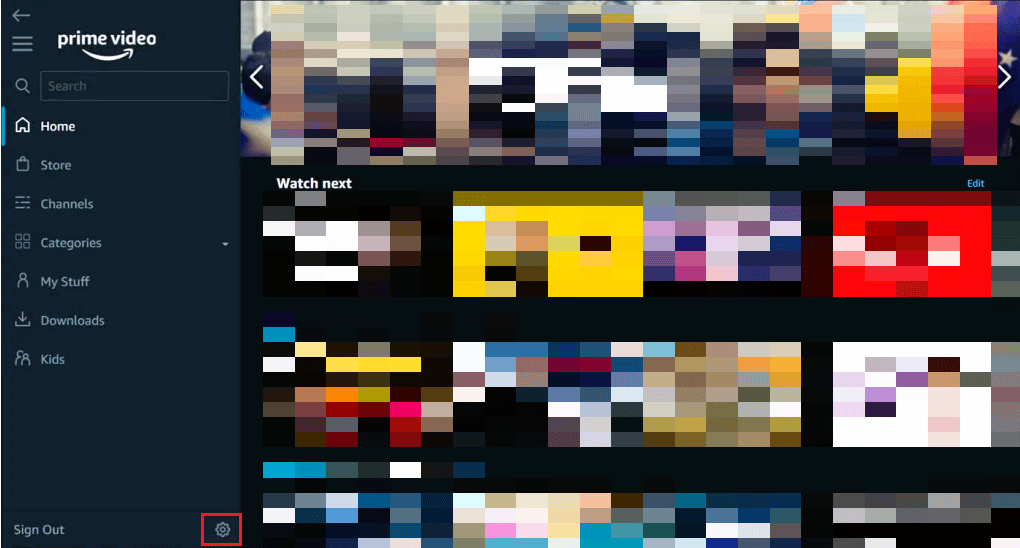
4. Akış ve İndirme'yi seçin ve Akış Kalitesi ve İndirme Kalitesi'ne tıklayın.
5. Ardından, kaliteyi daha düşük bir seviyeye değiştirin.
Yeni çözünürlük ayarlarını güncelledikten sonra, donma hatasının giderilip giderilmediğini kontrol edin.
Yöntem 6: Amazon Prime Uygulama Önbelleğini Temizle
Amazon Prime önbelleğini nasıl düzelteceğinizi öğrenmek için Amazon Prime uygulama önbelleğini cihazınızdan temizlemeniz gerekir. Uygulamanın önbellek dosyalarını temizlemek, yazılımda arabelleğe alma hatasına neden olan hatalardan kurtulmanıza yardımcı olacaktır. Ayrıca, uygulamada daha az hatalı dosya bırakarak uygulamadan çok fazla alan açacaksınız. Bu nedenle, aşağıda verilen adımları kullanarak akıllı TV'nizdeki Amazon Prime uygulamasının önbelleğini temizleyin:
1. Başlamak için Smart TV uzaktan kumandanızın ana sayfa düğmesi .
2. Şimdi Ayarlar bölümüne gidin.
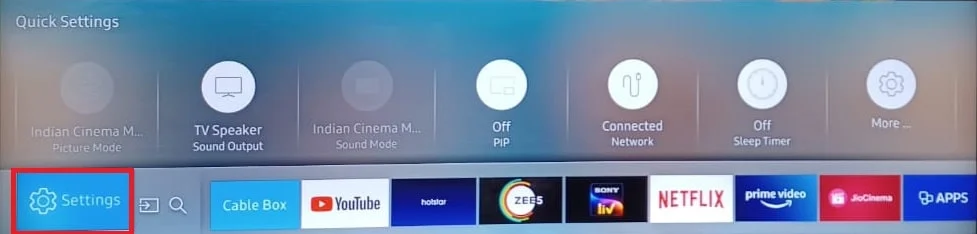
3. Uygulamalar bölümünü başlatın ve Sistem Uygulamaları öğesini seçin.
4. Amazon Prime Video uygulamasını seçin.
5. Şimdi, önbellek dosyalarını Amazon hesabınızdan temizlemek için Önbelleği Temizle'yi seçin.
Ayrıca Oku: Amazon'da Starz Aboneliğini Nasıl İptal Edebilirim?
Yöntem 7: VPN veya Proxy'yi devre dışı bırakın
Cihazınızın VPN veya proxy sunucuları olarak da bilinen Sanal Özel Ağ, Amazon Prime yavaş akış hatasına da neden olabilir. Bu sunucular bölge sunucuları tarafından algılanabilir ve düşük gecikme süresi veya coğrafi kısıtlamalı içerik akışı nedeniyle içerik akışında bir girişim olabilir. Böyle bir senaryoda, Windows PC'nizde bu sunucuları devre dışı bırakmak en uygunudur. Windows 10'da VPN ve Proxy Devre Dışı Bırakma hakkında detaylı bilgiyi rehberimiz ile öğrenebilirsiniz.
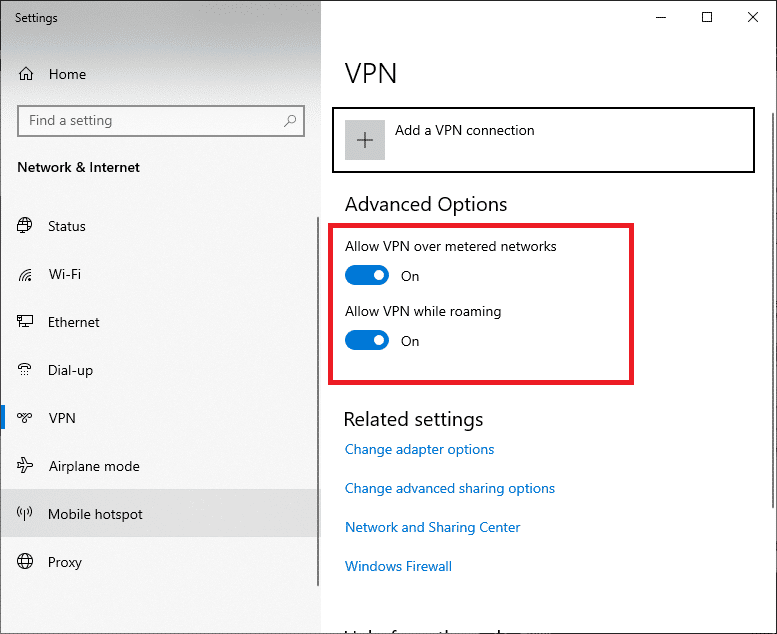
Yöntem 8: DNS Ayarlarını Güncelle
Amazon Prime Video ara belleğe alma sorununu çözmek için cihazınızın DNS ayarlarını da kullanabilirsiniz. Google'ın bilgisayarınızdaki DNS adresi, Google'ın kendisi tarafından tüm dünyada bir kamu alan adı sunucusu olarak işlev görür. Bu nedenle, internet bağlantısı, akış arabelleğe alma ve sunucu bağlantısı gibi sorunlar kolayca çözülebilir. Windows 10'da DNS ayarlarını değiştirmenin 3 yolu ile ilgili kılavuzumuzun yardımıyla bilgisayarınızdaki DNS ayarlarını değiştirebilirsiniz.
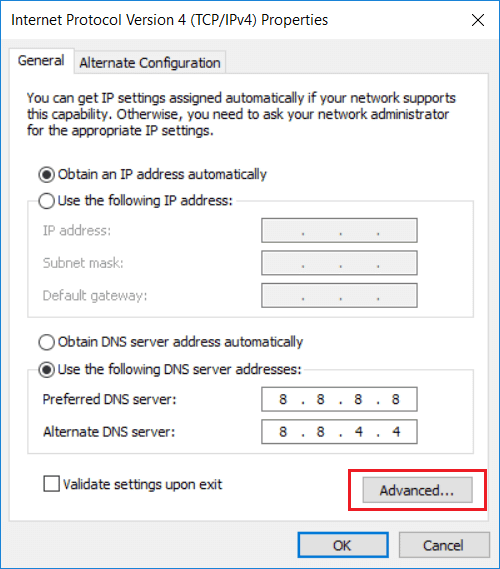
Ayrıca Okuyun: Bilgisayarınızı Düzeltin Doğru Yapılandırılmış Görünüyor, Ancak Windows 10'da DNS Yanıt Vermiyor
Yöntem 9: Amazon Prime Video Uygulamasını Yeniden Yükleyin
Amazon Prime arabelleğini nasıl düzelteceğinizi öğrenmek için son çözümlerden biri , uygulamayı bilgisayarınıza yeniden yüklemektir . Uygulamanın yeniden yüklenmesi, bozuk dosyalardan veya uygulamanın içeriğini engelleyebilecek verilerden kurtulmanıza yardımcı olacaktır. Bu nedenle, aşağıdaki adımları izleyerek Prime Video'nun yeniden yükleme işlemini gerçekleştirin:
1. Win + I tuşlarına birlikte basarak Windows Ayarlarını başlatın.
2. Şimdi Uygulamalar bölümünü açın.
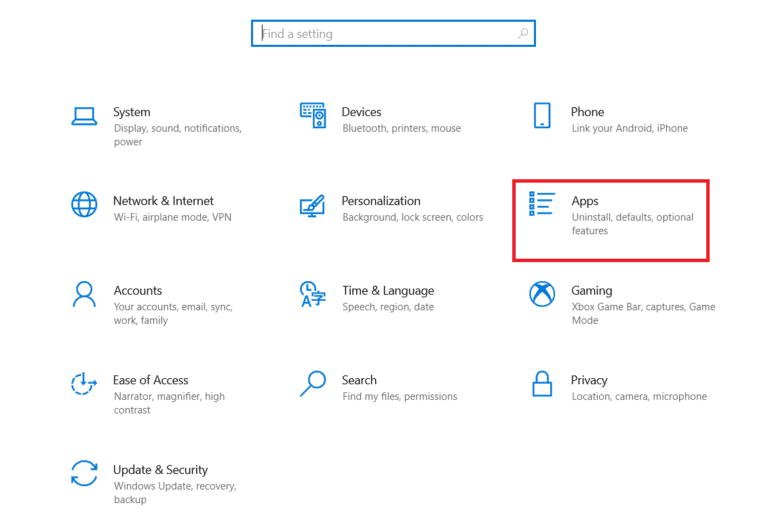
3. Ardından, listeden Amazon Prime Video uygulamasını arayın ve Kaldır'a tıklayın.
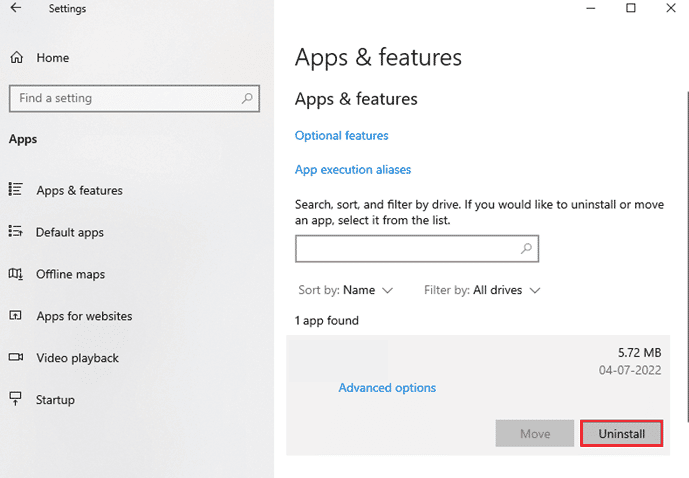
4. Kaldırma işlemini onaylayın ve bilgisayarı yeniden başlatın.
5. Şimdi Microsoft Store'u başlatın.
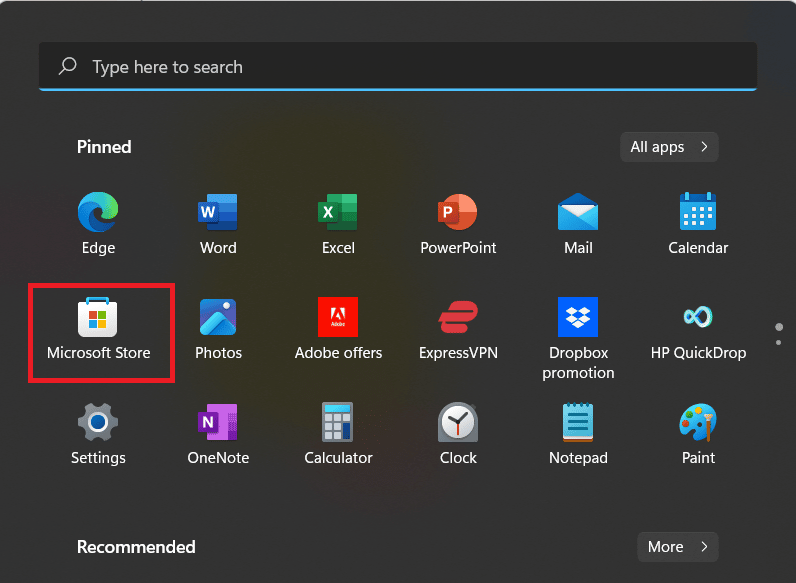
6. Arama çubuğuna Amazon Prime Video yazın.
7. Windows için Prime Video'yu indirmek için Al'a tıklayın .
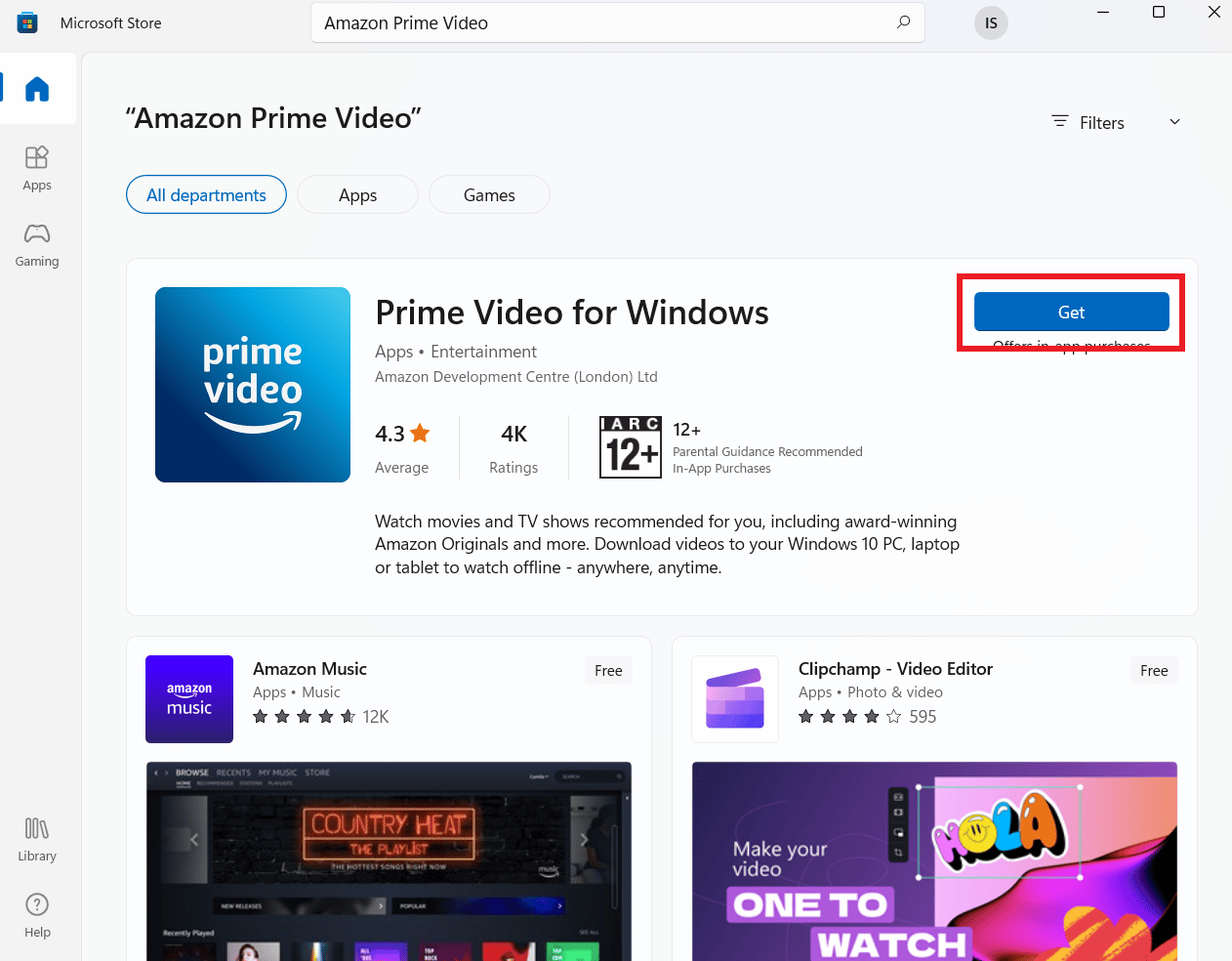
Yöntem 10: Prime Video Desteği ile İletişime Geçin
Son olarak, Amazon Prime Video donmasını hâlâ çözemediyseniz Prime Video Support'tan profesyonel yardıma başvurabilirsiniz. Bölgenizde yalnızca teknik destekle çözülebilecek bazı içerik dağıtım ağı (CDN) sorunları olabilir. Bu nedenle, profesyonellerle iletişime geçin ve temsilciden Amazon Prime yavaş akış sorununu mümkün olan en kısa sürede çözmesini isteyin.
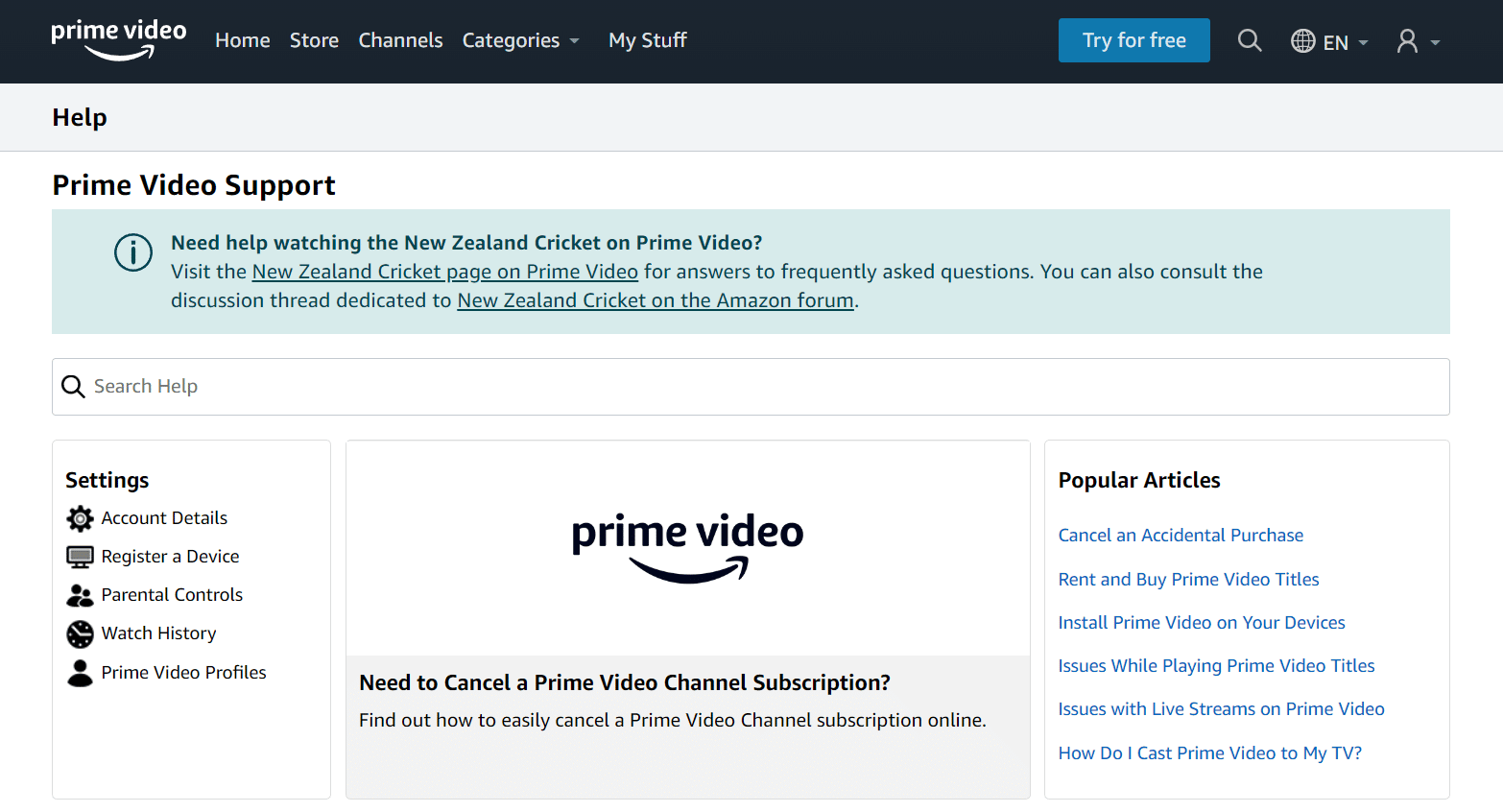
Önerilen:
- TF Kart Nedir ve SD Karttan Farkı Nedir?
- Kim Daha İyi Siri mi Alexa mı?
- Amazon Prime'da Paramount Plus ne kadar
- Prime Video Kanalı Aboneliğimi Nasıl İptal Edebilirim?
Bu bizi Amazon Prime Video ara belleğe alma hakkındaki kılavuzumuzun sonuna getiriyor. Dokümanda ilgili tüm sorularınızı ve şüphelerinizi yanıtlayabildiğimizi umuyoruz. Sormak istediğiniz başka sorularınız veya önerileriniz varsa, lütfen yorumlarınızı aşağıya bırakın.
